¿Cómo escanear un código QR de WiFi en iPhone para conectarte a la red rápidamente sin contraseña? ¡Consulta las sencillas instrucciones para habilitar el escaneo de códigos QR de WiFi en iPhone!
 |
Instrucciones sobre cómo escanear códigos QR de WiFi en iPhone de forma sencilla
¿Aún no sabes cómo escanear un código QR para conectarte a la red wifi en tu iPhone? Aquí tienes tres sencillos pasos para conectarte fácilmente:
Paso 1: Activa el modo de escaneo de código QR en el iPhone
Ve a "Ajustes" en tu iPhone y busca "Cámara". Activa la opción de escaneo de códigos QR tocando la barra de interruptores. ¡Has activado correctamente el modo de escaneo de códigos QR por WiFi en tu iPhone!
 |
Paso 2: Abra la cámara para escanear el código QR
Después de activar el modo de escaneo, vuelve a la pantalla de inicio y abre la app Cámara. Apunta la cámara al código QR de Wi-Fi para escanearlo y conectarte a la red.
 |
Paso 3: Conéctese a WiFi
Una vez escaneado el código QR, aparecerá una notificación preguntándote si deseas conectarte a la red wifi. Solo tienes que pulsar "Conectar" para acceder al wifi inmediatamente.
 |
Instrucciones sobre cómo crear un código QR de WiFi en iPhone
Ahora que ya sabes cómo escanear el código QR para conectarte a WiFi, a continuación te mostramos una guía para crear un código QR para compartir la red más fácilmente.
Paso 1: Acceda a Compartir Wi-Fi
Abra el acceso directo "Compartir Wi-Fi" en su iPhone y seleccione "Agregar acceso directo" para comenzar.
 |
Paso 2: Ingrese la contraseña de WiFi
Abre la app Atajos, toca el icono de tres puntos del acceso directo "Compartir Wi-Fi". En "Texto", introduce la contraseña de Wi-Fi que quieres compartir.
 |
Paso 3: Crea un código QR de WiFi
Luego, toca el ícono Triángulo (Reproducir) en la esquina inferior derecha para generar el código QR. Una vez completado, el código QR aparecerá y estará listo para compartir. Puedes usarlo para escanear y acceder fácilmente a la red wifi en tu iPhone.
 |
Error al escanear el código QR de WiFi en el iPhone
Para garantizar un escaneo exitoso del código QR de WiFi en iPhone, debes tener en cuenta dos condiciones importantes:
- iOS 12 o posterior : el iPhone debe ejecutar iOS 12 o posterior para admitir el escaneo de códigos QR y funciones modernas.
- Instala la app Atajos de Siri : Debes descargarla en tu dispositivo para crear y escanear el código QR de conexión wifi. Si no la tienes, el proceso no funcionará.
Ya sabes cómo escanear códigos QR de WiFi en tu iPhone para conectarte a la red de forma fácil, rápida y cómoda. Ahora, sin tener que recordar contraseñas complicadas, puedes acceder a la red en segundos. Esperamos que esta guía para habilitar el escaneo de códigos QR de WiFi en tu iPhone te ayude a usar y disfrutar de esta útil función.
[anuncio_2]
Fuente


![[Foto] El primer ministro Pham Minh Chinh preside una conferencia sobre soluciones innovadoras para el desarrollo de viviendas sociales.](https://vphoto.vietnam.vn/thumb/1200x675/vietnam/resource/IMAGE/2025/10/24/1761294193033_dsc-0146-7834-jpg.webp)
![[Foto] El presidente Luong Cuong presidió la ceremonia de bienvenida y mantuvo conversaciones con el secretario general de las Naciones Unidas, Antonio Guterres.](https://vphoto.vietnam.vn/thumb/1200x675/vietnam/resource/IMAGE/2025/10/24/1761304699186_ndo_br_1-jpg.webp)


![[Foto] El primer ministro Pham Minh Chinh y el presidente sudafricano Matamela Cyril Ramaphosa asisten al foro empresarial](https://vphoto.vietnam.vn/thumb/1200x675/vietnam/resource/IMAGE/2025/10/24/1761302295638_dsc-0409-jpg.webp)
![[Foto] Funeral solemne del ex vicepresidente del Consejo de Ministros Tran Phuong](https://vphoto.vietnam.vn/thumb/1200x675/vietnam/resource/IMAGE/2025/10/24/1761295093441_tang-le-tran-phuong-1998-4576-jpg.webp)
















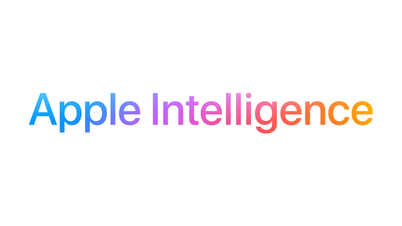





















































































Kommentar (0)